9 نشانه خرابی مانیتور کامپیوتر + نحوه رفع مشکل
خراب شدن مانیتور کامپیوتر از آن دست مشکلاتیست که ممکن است برای شما هم رخ دهد. مانیتورها از قطعات سختافزاری حساس و با طول عمر مشخص ساخته شدهاند، بنابراین همیشه باید انتظار خرابی مانیتور کامپیوتر خود را داشته باشید تا شوکه نشوید.
علت خرابی مانیتور کامپیوتر میتواند به دلیل گرمای بیش از حد، فرسودگی، نوسانات برق و … باشد. اما هر کدام از این دلایل که باشد، در نهایت باید به فکر تعمیر یا تعویض مانیتور خود باشید.
در این مقاله 9 نشانه خرابی مانیتور کامپیوتر را بررسی کرده و شیوه مواجهه با این مشکلات را بیان میکنیم. همچنین در صورت خراب شدن کامل مانیتور و در صورتی که قصد خرید مانیتور جدید داشته باشید توصیه میکنیم این بار با مانیتور با گارانتی معتبر مثل آونگ تهیه کنید.
9 نشانه خرابی مانیتور کامپیوتر
در این بخش 9 نشانه خراب شدن مانیتور کامپیوتر را بیان میکنیم تا با علائم خرابی مانیتور بهتر آشنا شوید:
1. کم شدن میزان روشنایی مانیتور
یکی از اولین نشانههای خراب شدن مانیتور این است که نور (روشنایی) صفحه کم و کمتر میشود. این موضوع به خصوص زمانی رخ میدهد که از مانیتور تا چندین ساعت استفاده کنید و میبینید که روشنایی آن بهمرور کمتر میشود.
کم شدن نور مانیتور نه تنها روی عملکرد شما در حین کار کردن با کامپیوتر تاثیر میگذارد، بلکه ممکن است به چشمان شما هم آسیب وارد کند. به همین دلیل وقتی با تاریک شدن صفحه مانیتور مواجه شدید باید این مشکل را جدی بگیرید.
تاریک شدن مانیتور عمدتاً زمانی اتفاق میافتد که نور پسزمینه در پنل مانیتور (LCDها و LEDها) دچار نقص فنی شود. البته مانیتورهای قدیمی CRT به چنین مشکلی دچار نمیشوند چون اصلاً نوری در پسزمینه آنها روشن نیست و فناوری آنها متفاوت است.
وقتی با مشکل تاریک شدن مانیتور مواجه شدید اولین کاری که باید بکنید این است که درجه روشنایی مانیتور خود را بررسی کنید و ببینید آیا روی حداکثر میزان روشنایی قرار دارد یا خیر. در گامهای بعدی میتوانید کارت گرافیک، رم و منبع تغذیه کامپیوتر را هم بررسی کنید.
اگر مشکل سختافزاری در سایر بخشهای کامپیوتر پیدا نشد، احتمال زیاد مشکل از خود مانیتور است و باید برای تعمیر یا تعویض آن به فکر باشید.
بیشتر بخوانید : نحوه کالیبره کردن مانیتور (تنظیم رنگ، نور، کنتراست و …)
2. چشمک زدن و خاموش و روشن شدن مانیتور
چشمک زدن و روشن و خاموش شدن مانیتور از دیگر نشانههای خرابی آن است. زمانی که تصاویر نمایش داده شده روی صفحه مانیتور به طور مداوم چشمک میزند و یا حالت ثابتی ندارند، این علامتها، هشدار اولیه برای خراب شدن مانیتور محسوب میشود.
وقتی تنظیمات مربوط به رزولوشن مانیتور تغییر کند، احتمال چشمک زدن مانیتورهایی که خراب هستند بیشتر هم میشود. این مشکل میتواند به دلیل سوختگی بخشی از قطعات مانیتور باشد. اما ممکن است مشکل نرمافزاری بوده و به دلیل تغییر رزولوشن، رفرش ریت یا نصب درایورهای بد، این مشکل به وجود آمده باشد.
بیشتر بخوانید : 10 راهکار برای رفع مشکل خاموش روشن شدن مانیتور
در برخی از مواقع، وقتی مانیتور سوسو زده و خاموش و روشن میشود، نشانهای از نقص در عملکرد پاور کامپیوتر است. ممکن است کابلهای اتصال مانیتور به پاور خراب شده باشند یا مشکلی در خازنهای مانیتور به وجود آمده باشد.
برای حل مشکل چشمک زدن و خاموش روشن شدن مانیتور مراحل زیر را انجام دهید:
- اولین قدم این است که کابل مربوط به پاور و کابل انتقال داده که از مانیتور به کامپیوتر وصل شده را بررسی کنید تا محکم بوده و آسیب ظاهری ندیده باشند.
- مطمئن شوید که تنظیمات رزولوشن مانیتور شما با توجه به تواناییهای مانیتور انجام شده باشد.
- درایور کارت گرافیک کامپیوتر خود را بهروز (آپدیت) کنید.
3. طولانی بودن زمان روشن شدن مانیتور
نشانه دیگری که میتواند جزو علائم خرابی مانیتور شما تلقی شود این است که مانیتور برای روشن شدن و نمایش تصاویر زمان زیادی را سپری میکند.
این زمان غیر عادی عمدتاً نشان دهنده مشکلات داخلی مانیتور است و کمتر پیش میآید که علت نرمافزاری داشته باشد.
روشن شدن مانیتورهای LCD و LED نهایتا بین 5 تا 10 ثانیه طول میکشد و اگر مانیتور شما زمانی بیشتر از این مدت را سپری میکند، احتمالا خراب شده است.
دلیل بروز این مشکل میتواند عواملی مانند خرابی منبع تغذیه، خراب شدن کابلها، متورم شدن خازنها، لحیمکاری ضعیف کارخانه یا مشکلاتی از این دست باشد که خوشبختانه بسیاری از این مشکلات قابل تعمیر هستند.
4. خراب شدن تعدادی از پیکسلهای مانیتور
در مانیتورهای LCD و LED هر تصویر از هزاران پیکسل نورانی کوچک ساخته شده که در نهایت یک تصویر بزرگ را نشان میدهند. این پیکسلها به طور مداوم رنگ خود را تغییر میدهند تا تصاویر در لحظه تغییر کنند.
برخی از پیکسلهای مانیتور ممکن است در طولانی مدت دچار نقص شده و به طور کامل بسوزند. به این پیکسلها که به شکل یک نقطه سیاه روی مانیتور دیده میشوند اصطلاحاً پیکسل مرده گفته میشود.
در تصویر زیر می توانید نقاط سیاه کوچک یا همان پیکسلهای مرده را روی صفحه مشاهده کنید. در برخی موارد، بروز این مشکل میتواند به دلیل خطای کارخانه باشد که در صورت گارانتی داشتن مانیتور میتوانید آن را به کارخانه برگردانید تا مشکل را برطرف کنند.
برای بررسی پیکسلهای مرده مانیتور خود میتوانید به وبسایت checkpixels.com مراجعه کنید تا به صورت آنلاین وضعیت پیکسلهای مانیتور شما بررسی شود.
5. اعوجاج تصویر
از دیگر نشانههای خراب شدن مانیتور کامپیوتر، اعوجاج تصویر است. به تار، موجدار، مخدوش یا لکهدار شدن تصویر مانیتور، اعوجاج تصویر گفته میشود که نشان دهنده خرابی مانیتور است.
این موضوع میتواند به دلیل نقص فنی کارت گرافیک، قطعات داخلی مانیتور یا مشکلات منبع تغذیه و کابل رخ دهد.
اعوجاج تصویر اغلب با نمایش لکههایی به رنگهای مختلف (مانند سبز یا زرد) روی مانیتور یا ایجاد خطوط ناهموار روی مانیتور قابل تشخیص است.
نکاتی که برای مواجهه با مشکل اعوجاج مانیتور باید رعایت کنید عبارت است از:
- درایورهای کارت گرافیک را بهروز کنید.
- قطعات داخلی کامپیوتر و مانیتور را تست کنید.
- سعی کنید از قابلیت ClearType ویندوز برای نمایش تصاویر واضحتر استفاده کنید.
- کابلهای انتقال داده مانیتور (HDMI یا VGA یا … ) را تعویض کنید.
- عملکرد برد پردازنده مانیتور را بررسی کنید.
- کارت گرافیک را بررسی کرده و از یک کارت گرافیک دیگر برای تست استفاده کنید.
6. نمایش خطوط و الگوهای عجیب روی مانیتور
در برخی از مواقع ایجاد خطوط رنگی عمودی و عجیب و غریب روی مانیتور میتواند نشانههایی از خراب شدن آن باشد. این مشکل به دلایل متعددی رخ میدهد اما به روز نبودن درایور کارت گرافیک یا بروز مشکلات سختافزاری در پنل مانیتور میتواند آن را تشدید کند.
بنابراین در اولین قدم درایور کارت گرافیک مانیتور را بهروزرسانی کنید و سپس تنظیمات مربوط به رزولوشن مانیتور را نگاهی بیندازید. اگر مشکل برطرف نشد، باید مانیتور را به تعمیرکار حرفهای بسپارید تا شاید بتواند با تعویض قطعات خراب، مشکل را برطرف کند.
7. سوختگی بخشهایی از تصویر مانیتور
یکی دیگر از مشکلاتی که با دیدن آن میتوانید متوجه شوید مانیتور شما خراب شده، سوختگی بخشهایی از تصویر مانیتور است.
اگر بخشی از تصویر مانیتور با تغییر صفحات هنوز بر جا میماند و میتوانید تا چند ثانیه بعد از تغییر تصویر، آن را تماشا کنید، مانیتور شما دچار سوختگی تصویر شده است.
وقتی مانیتور را برای طولانی مدت روشن نگاه میدارید و هیچ حرکتی هم روی مانیتور رخ نمیدهد تا پیکسلها خاموش و روشن شده و کمی استراحت کنند، با پدیده سوختگی تصویر یا تصویر روح روی مانیتور مواجه میشوید. البته این مشکل اغلب در مانیتورهای با پنل OLED به وجود میآید.
برای جلوگیری از بروز این مشکل، باید تنظیمات مانیتور را به گونهای انجام دهید که در صورت استفاده نکردن از آن، خاموش شده و به پیکسلها استراحت داده شود.
8. روشن نشدن مانیتور
در این حالت، مانیتور برای یک ثانیه روشن شده و سپس خاموش میشود و دوباره روشن می شود. ضربه زدن روی مانیتور با دست، چرخاندن کابل هم مشکل را حل نمیکند پس تلاش نکنید!
همچنین اگر با فشار دادن کلیدهای روی مانیتور، هیچ پاسخی دریافت نمیکنید، مشکل قطعاً جدیتر است. اولین دلیل بروز این مشکل میتواند وجود مشکلاتی در منبع تغذیه یا کابلهای مانیتور باشد که کار برقرسانی به مانیتور را به درستی انجام نمیدهند.
اما به طور کلی با نشان دادن مانیتور به یک تعمیرکار حرفهای، در صورتی که مانیتور، مشکل برقرسانی داشته باشد، به راحتی تعمیر میشود.
9. وجود نویزهایی روی صفحه مانیتور
لرزش تصویر یا نمایش نویزهایی روی مانیتور، از دیگر نشانههای خرابی آن است. اما دلیل بروز این مشکل فقط و فقط استفاده از کابل بیکیفیت یا کارت گرافیک معیوب است.
در بیشتر مواقع با خرید یک کابل انتقال تصویر با کیفیت بالا (VGA یا HDMI) این مشکل به طور کامل برطرف میشود. اما ممکن است شل بودن کارت گرافیک هم باعث بروز چنین مشکلاتی شود که باید محل نصب آن روی مادربرد را به دقت بررسی کنید.
سخن پایانی
خرابی مانیتور کامپیوتر میتواند به شکل نویزهایی روی صفحه نمایش بروز کند یا به شکل روشن نشدن مانیتور. در هر صورت، باید علائم خرابی مانیتور را جدی گرفته و برای حل آن اقدام کنید تا وضعیت وخیمتر نشود.
در این مقاله 9 راهکار برای حل مشکل خرابی مانیتور کامپیوتر ارائه دادیم. شما هم میتوانید راهکارها و پیشنهادات خود را در بخش دیدگاهها با ما در میان بگذارید.
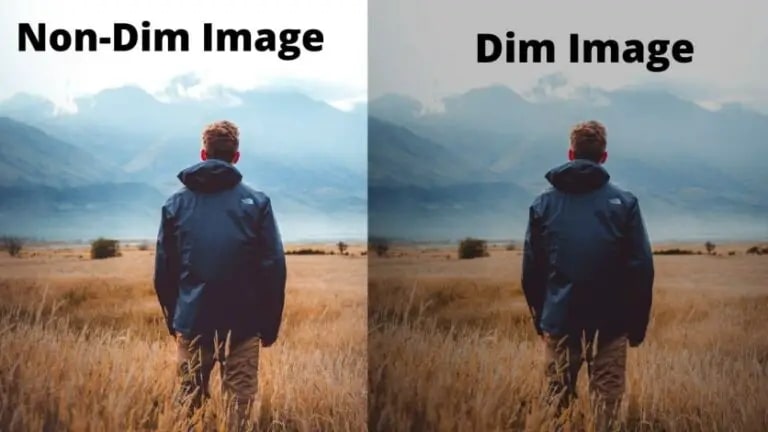
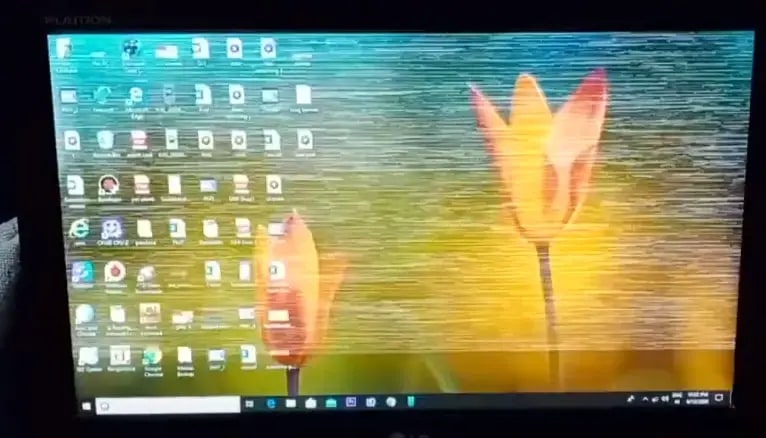
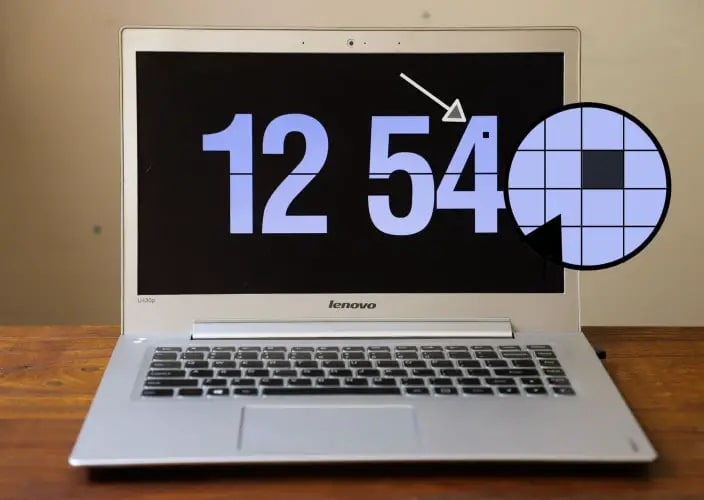


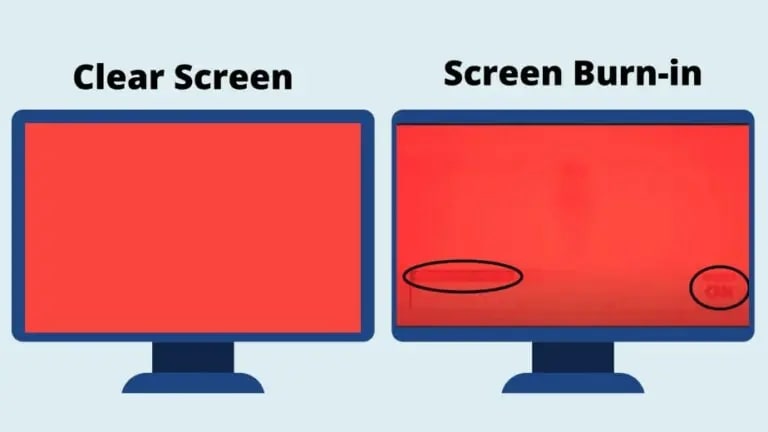






ثبت ديدگاه